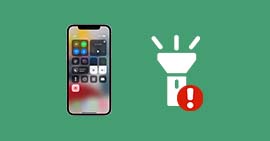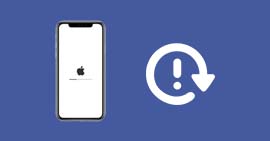5 solutions à essayer quand la mise à jour iOS très longue
Plusieurs utilisateurs de produits Apple ont déjà été confrontés au problème suivant : vous prenez votre iPhone ou votre iPad, vous voulez l'utiliser, mais vous devez d'abord installer une mise à jour logicielle. Cependant, au lieu de la mise à jour rapide que vous attendiez, vous vous retrouvez face à un processus très long qui semble ne jamais finir. Bien que les mises à jour soient importantes pour maintenir la sécurité et les performances de votre appareil, le temps qu'elles prennent peut être très agaçant. Dans cet article, nous allons explorer les raisons pour lesquelles la mise à jour iOS peut être si longue et ce que vous pouvez faire pour accélérer le processus.

Partie 1. Pourquoi la mise à jour iOS 18/17/16/15/14 est-elle si longue ?
La mise à jour iOS 18/17/16/15/14 peut être longue en raison de plusieurs facteurs. En comprenant les facteurs qui affectent la vitesse de la mise à jour, vous pouvez prendre des mesures pour accélérer le processus et rendre la mise à jour iOS moins longue. Voici quelques raisons pour lesquelles la mise à jour iOS peut être si longue :
1. Taille de la mise à jour
Si la mise à jour est importante, elle peut être assez volumineuse, ce qui signifie qu'elle peut prendre beaucoup de temps pour se télécharger et s'installer. Plus la taille de la mise à jour est grande, plus cela prendra du temps.
2. Vitesse de connexion Internet
Si votre connexion Internet est lente, cela peut ralentir le processus de téléchargement de la mise à jour. Par conséquent, il est essentiel de disposer d'une connexion Internet rapide et stable pour télécharger rapidement la mise à jour.
3. État de votre appareil
Si votre appareil est lent ou a peu de mémoire, cela peut affecter la vitesse de la mise à jour. Il est important de nettoyer régulièrement votre appareil et de supprimer les fichiers inutiles pour maintenir des performances optimales.
4. Nombre d'utilisateurs téléchargeant la mise à jour en même temps
Si un grand nombre d'utilisateurs téléchargent la mise à jour en même temps, cela peut ralentir la vitesse de téléchargement pour tout le monde.
5. Problèmes techniques
Parfois, des problèmes techniques peuvent survenir pendant le processus de mise à jour, tels qu'une perte de connexion Internet ou des problèmes de compatibilité avec des applications tierces. Cela peut ralentir considérablement le processus de mise à jour.
Partie 2. La mise à jour iOS 18/17/16/15/14 est très longue : solutions pratiques
Si la mise à jour iOS 18/17/16/15/14 est longue, voici quelques solutions que vous pouvez suivre pour accélérer le processus :
1. Vérifiez votre connexion Internet
Assurez-vous que votre connexion Internet est stable et rapide. Si elle est lente, essayez de la réinitialiser en redémarrant votre routeur ou votre modem.
2. Supprimez les fichiers inutiles
Supprimez tous les fichiers, applications et photos que vous n'utilisez plus. Cela peut aider à libérer de l'espace sur votre appareil, ce qui peut améliorer la vitesse de la mise à jour.
3. Redémarrez votre appareil
Parfois, simplement redémarrer votre appareil peut aider à résoudre les problèmes techniques et à accélérer la mise à jour.
4. Réinitialiser votre Appareil
Vous pouvez essayer de réinitialiser votre iPhone ou iPad avant de procéder à la mise à jour. Pour ce faire, allez dans les paramètres généraux, puis sélectionnez « Réinitialiser », ensuite, « Réinitialiser tous les paramètres ».
5. Mettez à jour via iTunes
Si la mise à jour à partir des paramètres ne fonctionne pas, essayez de mettre à jour votre appareil via iTunes en connectant votre appareil à votre ordinateur.
6. Essayez de mettre à jour le système iOS à un moment différent
Si un grand nombre d'utilisateurs téléchargent la mise à jour en même temps, cela peut ralentir la vitesse de téléchargement pour tout le monde. Essayez donc de mettre à jour votre appareil à un moment différent, peut-être plus tard dans la journée ou en soirée.
7. Attendez que la mise à jour se termine
Si vous avez déjà essayé toutes les solutions ci-dessus, il se peut que vous deviez simplement attendre que la mise à jour se termine. Il peut prendre un certain temps, surtout si la mise à jour est importante.
8. Restaurer votre système iOS
La restauration de votre iPhone/iPad peut contribuer à résoudre plusieurs problèmes, y compris les problèmes de mise à jour iOS très longue. Le processus de restauration de système iOS est détaillé dans la partie suivante.
Partie 3. Solution Ultime : Restaurer le système iOS pour résoudre le problème de mise à jour iOS très longue
Aiseesoft FoneLab - Restauration de Système iOS est un outil de restauration du système iOS. Il permet de réparer les problèmes de système iOS tels que le gel de l'écran iPhone ou iPad, le plantage sur logo Apple, l'écran noir sur iPhone ou iPad, etc. FoneLab Restauration de Système iOS prend en charge tous les modèles d'appareils iOS, y compris les derniers modèles tels que l'iPhone 17, l'iPad Pro et l'iPad mini. Le logiciel est compatible avec les dernières versions d'iOS et peut être utilisé sur Windows et Mac. C'est un outil idéal pour résoudre les problèmes en rapport avec le système iOS, y compris le problème de mise à jour iOS très longue.
La restauration de l'iPhone avec FoneLab Restauration de Système iOS suit les étapes suivantes :
- Réparer iPhone lorsqu'il a le problème du système iOS, comme l'écran bloqué sur la pomme, iphone ne s'allume plus, écran noir, etc.
- Restaurer tous les réglages et données de votre système iOS.
- Supporter tous les appareils iOS tels qu'iPhone 17/16/15/14/13/12/11/XS/XS Max/XR/X/8/7/6s/6/5/iPad Pro/iPad mini/iPod touch, etc.
Étape 1 Lancer le logiciel de restauration de système iOS
Une fois le FoneLab Restauration de Système iOS téléchargé et installé, lancez-le et connectez votre iPhone à votre ordinateur en utilisant un câble USB. Ensuite, cliquez sur « Restauration de Système iOS ».
Pour que le logiciel FoneLab Restauration de Système iOS détecte votre appareil, vous devez donc télécharger et installer iTunes sur votre ordinateur.
 Lancer le logiciel de restauration de système iOS
Lancer le logiciel de restauration de système iOS
Étape 2 Choisir le mode de restauration
La fenêtre suivante vous permet de choisir le mode de restauration. Le mode standard, qui est recommandé pour les pannes système simples permet de restaurer le système iOS sans perte de données. Le mode avancé quant à lui efface vos données. Une sauvegarde de votre iPhone est nécessaire si vous souhaitez restaurer votre iPhone avec le mode avancé.
Une fois le mode de restauration sélectionnée, cliquez sur « Confirmer » pour passer à la proche étape.
 Sélectionner le type de réparation
Sélectionner le type de réparation
Étape 3 Télécharger le firmware et restaurer le système iOS
Dans la fenêtre suivante, vous devez confirmer le modèle de votre appareil afin que le logiciel télécharge le firmware correspondant. Vérifier que le modèle détecté par le logiciel correspond au modèle de votre appareil, référez aux valeurs dans Paramètres › Généraux › A propos. Si c'est le cas, cliquez sur Réparer pour continuer, sinon modifier avant de cliquer sur Réparer.
En mode avancé, assurez-vous que la batterie de votre iPhone est chargée à au moins 30 %. Cette étape est importante, car la restauration peut échouer si le téléphone s'éteint ou se déconnecte pendant la restauration.
 Choisir la version du firmware
Choisir la version du firmware
Vous devez ensuite cliquer sur « Continuer » pour lancer la restauration du système et ainsi résoudre le problème de mise à jour iOS très longue.
 Réparer iPhone
Réparer iPhone
Une fois le processus fini, cliquez sur OK, puis débranchez votre iPhone et redémarrez-le.
Si vous avez opté pour le mode avancé, vous devez restaurer la sauvegarde de votre iPhone à la fin du processus.
Conclusion
Dans cet article, nous avons vu les problèmes qui peuvent causer une mise à jour iOS très longue. Les solutions pratiques ont été présentées pour résoudre ce problème. Pour prévenir ce problème, vous devez libérer assez d'essayer dans votre téléphone, assurer un bon niveau de connexion internet… Si vous rencontrez toujours ce problème même après avoir essayé les solutions courantes, alors il est recommandé de restaurer votre iPhone. Avec le logiciel Aiseesoft FoneLab - Restauration de Système iOS, la restauration du système iOS se fait sans perte de données, sans iTunes et sans sauvegarde en amont.
Que pensez-vous de cet article ?
-
Excellent
Note : 4,7 / 5 (basé sur 147 votes)